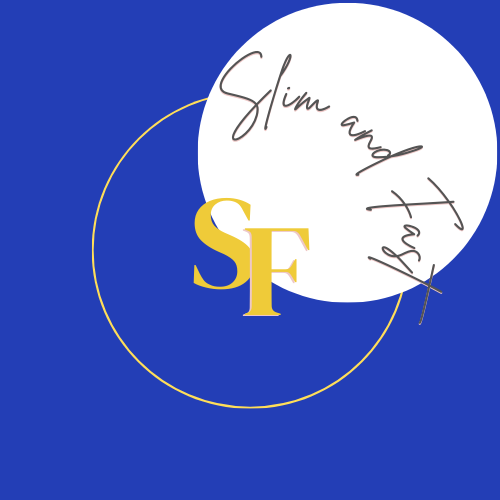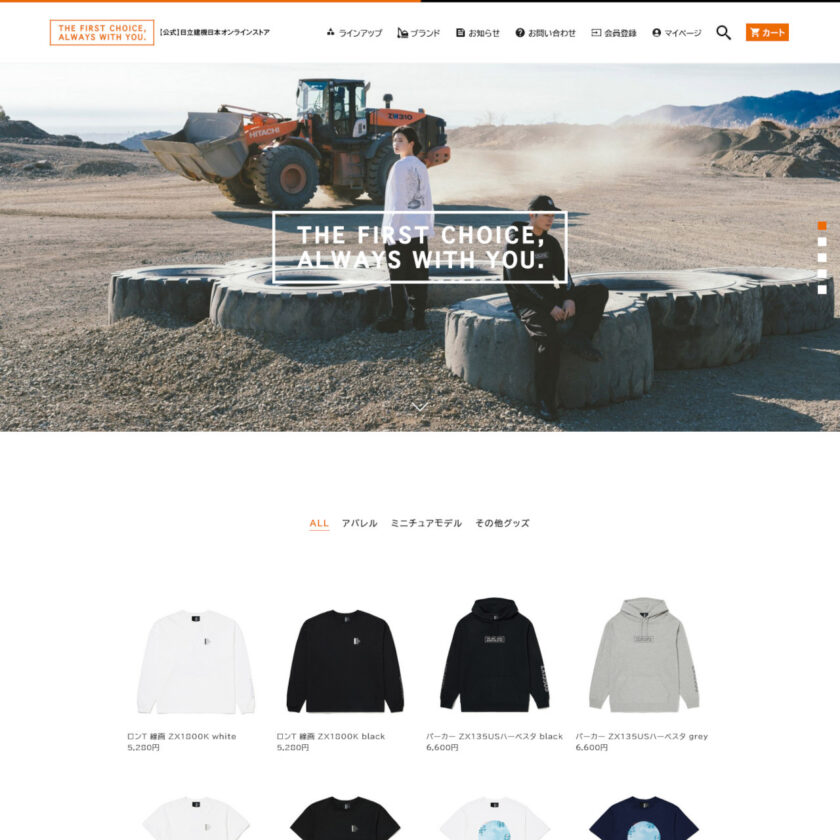ヤマト運輸のネットショプサービス「らくうるカート」のお客様管理画面は、らくうるカートだけでなくクロネコWEBコレクトの契約情報や精算状況など総合的な情報が表示されます。
運営者の方のみが操作される場合には良いのですが、弊社にカスタマイズをご依頼いただく場合のように第三者がらくうるカートの編集や運営を行なう場合には、機能を制限した別アカウントを用意していただく方がお互いに安心です。
この記事では、らくうるカートの管理画面に特化した副管理者アカウントを作成する方法を説明します。
もくじ
ID管理から新しいユーザーアカウントを作成
管理画面のメニューバー右端にある「各種設定」から「ID管理」を選択します。
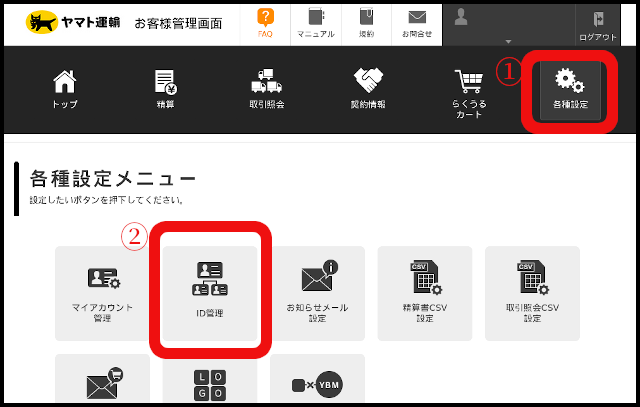
カート専任者の権限でアカウント登録
すでに追加しているID(ユーザーアカウント)がある場合は、一覧表示されます。
今回は新しいユーザーを追加するので新規登録をクリック。ID情報登録の画面がひらきますので、下図のように利用者名(ログイン名として表示されます)、メールアドレス、権限種別、カート設定を入力していきます。
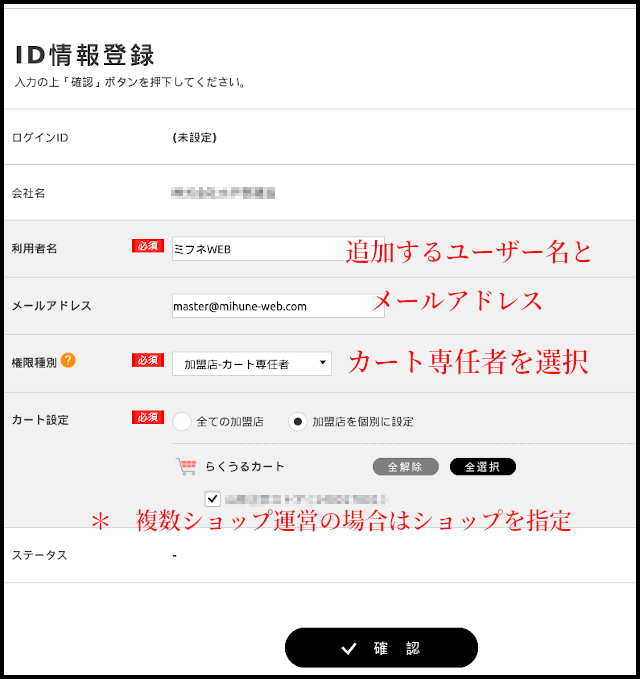
権限は「管理者・店舗責任者・カート専任者」の3種類です。
カート専任者を選択していただくと、らくうるカートに関する権限だけが付与されたアカウントとなります。
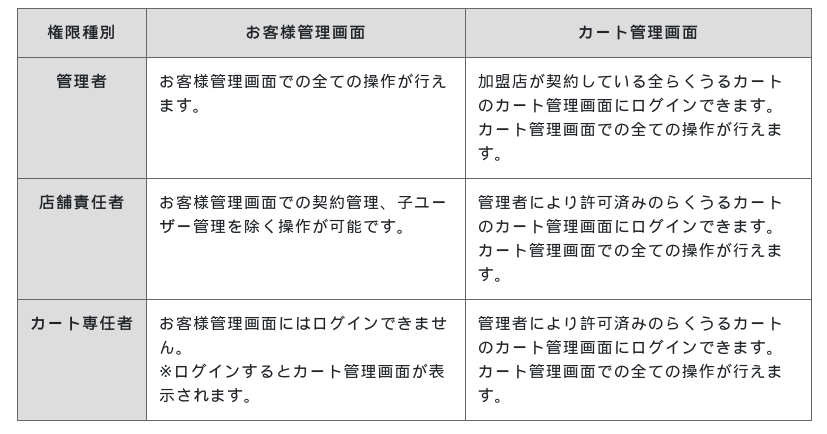
カート設定は、複数のらくうるショップを運営しているのでなければ「全ての加盟店」で問題ありません。複数ショップを運営しており、アクセス権限を絞り込みたい場合は個別に設定します。
入力が終わり「確認」をクリックすると内容の確認画面が表示されますので、問題なければそのまま「登録」します。
ログインIDとパスワードを伝える
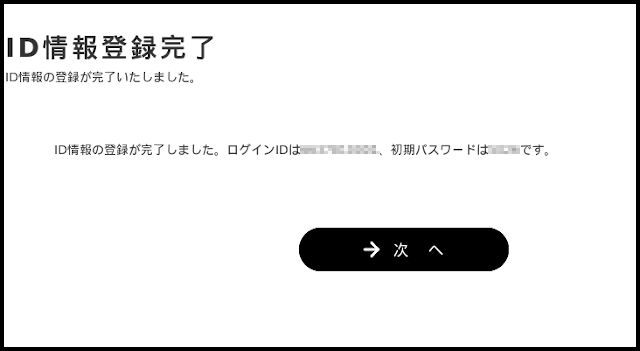
ユーザー登録が完了すると、そのユーザーが管理画面にログインするためのIDと初期パスワードが表示されますので、この2つを新しいユーザー宛に連絡します。
副アカウントが不要になったら削除する
セキュリティ面から、カスタマイズが終了したときなど不要になった副管理者アカウントは削除しておくことをおすすめします。
ユーザーアカウントの削除は、ID管理画面から該当のユーザーIDを削除するだけで完了します。